Is uw Windows-computer plotseling gecrasht, gestopt met werken of weigert op te starten? Als dat het geval is, kunt u de foutmelding 'Uw pc heeft een probleem en moet opnieuw worden opgestart' tegenkomen.
Dit is een veel voorkomende en generieke pc-fout, ook wel het 'blauwe scherm des doods' genoemd. We zullen u bij elke stap van deze fout doornemen: wat het betekent, hoe u weet wat uw specifieke pc-probleem is en hoe u dat probleem kunt oplossen.
Wat is de foutmelding 'Uw pc heeft een probleem en moet opnieuw worden opgestart'?

Hierboven ziet u een afbeelding van het foutbericht 'Uw pc heeft een probleem ondervonden en moet opnieuw worden opgestart'. Het wordt vaak de "blue screen of death" (of BSOD) -fout genoemd - u kunt erachter komen waarom!
In dit voorbeeld staat: 'We starten opnieuw voor u'. Het scherm kan ook zeggen: 'We verzamelen alleen wat foutinformatie en dan starten we opnieuw voor je op'.
Dit foutscherm treedt meestal op wanneer uw computer onverwachts is afgesloten of opnieuw is opgestart of als iets het opstarten ervan stopt.
Bovenaan het scherm staat een verdrietig gezicht, gevolgd door de probleemmelding. Vervolgens luidt een regel:
Ga naar voor meer informatie over dit probleem en mogelijke oplossingen https://www.windows.com/stopcode
Typ deze URL in uw internetbrowser en u komt op de ondersteuningspagina van Microsoft. Aangezien deze fouten voor verschillende problemen kunnen optreden, is de ondersteuning op deze pagina eerder algemeen dan specifiek voor uw probleem. U kunt ook de QR-code (dat is het gedeelte linksonder) op uw telefoon scannen om naar dezelfde pagina te gaan.
Het meest relevante deel van dit scherm is onderaan waar het een "stopcode" vermeldt. In ons voorbeeld is de stopcode "BAD_SYSTEM_CONFIG_INFO". De jouwe is misschien iets anders. Dat komt omdat een stopcode een ID is die helpt te begrijpen waarom u deze fout in de eerste plaats hebt ontvangen.
U moet deze stopcode opschrijven zodat u er later naar kunt verwijzen. Als u zich in een organisatie bevindt, geeft u deze stopcode door aan uw lokale beheerder, zodat zij kunnen helpen bij het diagnosticeren van het probleem.
Als je een thuisgebruiker bent, neem contact op met Microsoft-ondersteuning, volg hun geautomatiseerde hulp, en wanneer u contact opneemt met een agent, kunt u hen de stopcode geven.
Er zijn honderden mogelijke stopcodefouten. Enkele andere voorbeelden zijn:
- CRITICAL_PROCESS_DIED
- SYSTEM_THREAD_EXCEPTION_NOT_HANDLED
- IRQL_NOT_LESS_OR_EQUAL
- VIDEO_TDR_TIMEOUT_DETECTED
- PAGE_FAULT_IN_NONPAGED_AREA
- SYSTEM_SERVICE_EXCEPTION
- DPC_WATCHDOG_VIOLATION
Hoe specifieke stopcodefouten op te lossen
We hebben artikelen geschreven over het oplossen van specifieke stopcodefouten. Als uw fout hieronder wordt weergegeven, klikt u erop om dat artikel te bezoeken. Als de jouwe niet wordt vermeld, lees dan verder voor een algemeen advies voor probleemoplossing.
- SYSTEM_SERVICE_EXCEPTION / class = ”st”> 0x0000003B Hoe de System Service Exception Stop Code in Windows 10 te reparerenDe BSOD-fout van System Service Exception in Windows 10 kan een paar oorzaken hebben. We laten u zien hoe u deze stopcode kunt oplossen. Lees verder
- WHEA_UNCORRECTABLE_ERROR / 0x0000124 Hoe de WHEA Uncorrectable Error op Windows 10 te reparerenSommige Windows-crashfouten zijn cryptisch en daardoor moeilijker op te lossen. De WHEA Uncorrectable Error is daar een van. Lees verder
- CRITICAL_PROCESS_DIED / 0x000000EF Kritiek proces stierf in Windows 10? Hoe deze stopcode te reparerenDe stopcode 'kritisch proces stierf' is een van de meest ongewenste bezienswaardigheden voor een Windows-gebruiker. Los het op met deze stappen voor probleemoplossing. Lees verder
- UNMOUNTABLE_BOOT_VOLUME / class = ”st”> 0x000000ED Hoe een niet-monteerbaar opstartvolume in Windows 10 te reparerenZiet u de stopcode "unmountable boot volume" in Windows 10? Hier leest u hoe u problemen met een niet-monteerbaar opstartvolume oplost. Lees verder
- MEMORY_MANAGEMENT / class = ”st”> 0x0000001A Hoe de Windows Stop Code Memory Management BSOD te reparerenLijdt u aan geheugenbeheerfouten? Gebruik deze tips om uw BSOD's voor geheugenbeheer op te lossen in Windows 10. Lees verder
Hoe u een "Uw pc liep in een probleem en moet opnieuw opstarten" -fout oplossen
Zoals besproken, zijn er zoveel redenen waarom u de foutmelding 'Uw pc heeft een probleem ondervonden en moet opnieuw worden opgestart' zien, wat betekent dat het niet mogelijk is om de gegarandeerde oplossing te bieden. Er zijn echter dingen die deze fouten waarschijnlijker veroorzaken. Als zodanig volgt u deze stappen voor probleemoplossing en kan het probleem mogelijk worden opgelost.
1. Koppel de externe hardware los
Heeft u onlangs een nieuwe externe schijf, muis, toetsenbord of vergelijkbaar met uw computer aangesloten? Als dit het geval is, kan dit het probleem veroorzaken.
Koppel alles los wat u niet nodig hebt en kijk of het probleem verdwijnt. Als dit het geval is, sluit dan één apparaat aan, start opnieuw op en kijk of alles stabiel blijft. Herhaal dit proces totdat u de defecte hardware identificeert en neem vervolgens contact op met de fabrikant.
2. Verwijder recent toegevoegde software
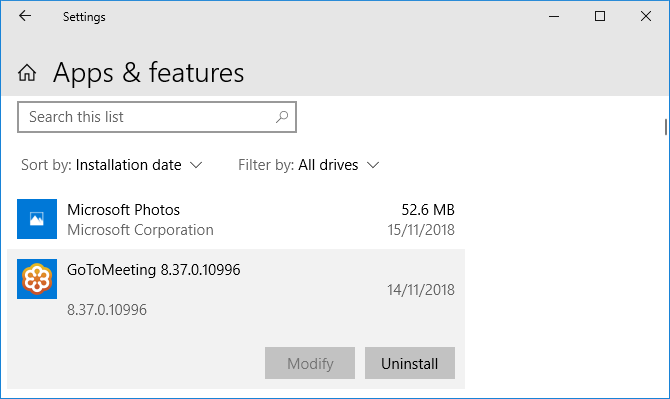
Software die u downloadt en installeert, kan onverwachte problemen veroorzaken. Als u de fout met een blauw scherm krijgt nadat u onlangs iets hebt geïnstalleerd, moet u deze verwijderen. Dit kan vaak gebeuren met antivirussoftware.
Druk op om een programma te verwijderen Windows-toets + I om Instellingen te openen. Klik Apps. Dit geeft een lijst weer van al uw geïnstalleerde programma's. Op de Sorteer op dropdown, klik hierop en verander het in Installatie datum.
Nu verschijnen de meest recent geïnstalleerde programma's bovenaan. Om er een te verwijderen, selecteert u deze in de lijst en klikt u op Verwijderen.
3. Rollback-stuurprogramma's

Een stuurprogramma is een stuk software dat Windows 10 helpt hardware te besturen. Uw grafische kaart, printer en netwerkadapter gebruiken bijvoorbeeld allemaal stuurprogramma's.
Stuurprogramma's worden regelmatig bijgewerkt om compatibiliteit met de nieuwste versie van Windows 10 te garanderen. Soms kan een update van het stuurprogramma uw systeem echter beschadigen. Daarom moet u mogelijk een driverupdate terugdraaien, dat wil zeggen teruggaan naar een vorige versie.
Druk hiervoor op Windows-toets + X en klik Apparaat beheerder. Deze tool toont categorieën zoals Beeldschermadapters en Monitoren, wat je kunt Dubbelklik om uit te breiden en de apparaten erin te zien.
Klik met de rechtermuisknop een apparaat en klik op Eigenschappen> Driver. Kijk naar de Datum bestuurder, omdat dit u zal vertellen wanneer de driver voor het laatst is bijgewerkt. Klik op als de datum samenvalt met het moment waarop u problemen begon te krijgen Vorig stuurprogramma (indien beschikbaar) of Apparaat verwijderen (het apparaat wordt opnieuw geïnstalleerd wanneer u opnieuw opstart).
4. Werk Windows 10 bij

Windows 10 zou zichzelf automatisch moeten updaten, maar er kan een update in de downloadwachtrij zijn die niet is verwerkt.
Het up-to-date houden van Windows 10 is belangrijk omdat het betekent dat u profiteert van de nieuwste functies en bugfixes. Uw blauwe schermfout kan optreden vanwege incompatibiliteit tussen software of hardware die is opgelost in een recente update.
Druk op om te controleren Windows-toets + I om Instellingen te openen en klik op Update en beveiliging> Controleer op updates. Als er updates zijn, volg dan de aanwijzingen om ze onmiddellijk te downloaden en te installeren.
Meer hulp en tips voor het oplossen van problemen
Maak u geen zorgen als het bovenstaande advies u niet heeft geholpen de fout 'Uw pc heeft een probleem opgetreden en moet opnieuw worden opgestart' te verwijderen. We hebben een hele andere gids boordevol meer ondersteuning hoe het blauwe scherm des doods op te lossen 11 tips om u te helpen bij het oplossen van de Windows 10 Blue Screen ErrorWat is een blauw scherm in Windows? Hoe repareer je blauwe schermfouten? Hier zijn verschillende oplossingen voor dit veelvoorkomende Windows-probleem. Lees verder .
Analyseer uw blauwe schermfout met geavanceerde tools
Hopelijk heeft dit u geholpen de betekenis te begrijpen van de fout 'Uw pc heeft een probleem gehad en moet opnieuw worden opgestart' en is u naar relevante ondersteuning geleid.
Als je nog steeds hulp nodig hebt en een gevorderde gebruiker bent, kan dat los blauwe schermfouten op met behulp van programma's van derden Blue Screen-fouten oplossen met WinDbg en BlueScreenViewHet blauwe scherm des doods geeft altijd foutcodes. Windows Debugger (WinDbg) en BlueScreenView kunnen u helpen deze te begrijpen. Lees verder .
Openbaarmaking van partners: Door de producten te kopen die we aanbevelen, helpt u de site in leven te houden. Lees verder.
Joe werd geboren met een toetsenbord in zijn handen en begon meteen over technologie te schrijven. Hij heeft een BA (Hons) in Business en is nu een fulltime freelanceschrijver die het leuk vindt om technologie voor iedereen eenvoudig te maken.
